Win11如何禁用开机启动项?Win11禁用开机启动设置
不少用户在更新Win11系统之后,下载安装了不少新的软件,但是有些软件会自动设置为开机启动,开机启动项多了就会导致开机速度变慢,甚至造成电脑卡顿。为了避免这种情况发生,我们可以禁用一些没有必要的开机自启程序。
禁用教程:
1、按下键盘的win+R键打开运行窗口,输入msconfig点击确定按钮。

2、在打开的系统配置窗口中选择启动栏目。

3、点击打开该页面下的任务管理器按钮。

4、选择不需要的启动项,将状态修改为禁用即可。
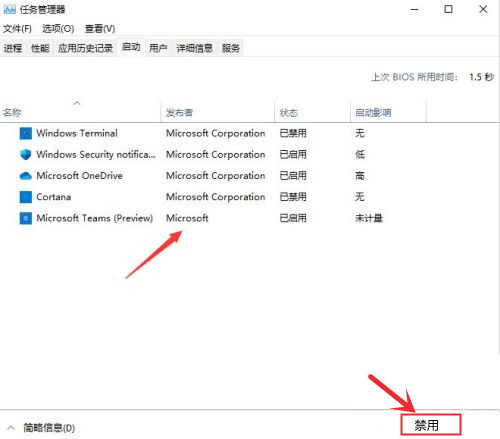
上一篇:Win11鼠标卡顿拖拽感怎么办 Win11鼠标卡顿拖拽感解决方法
栏 目:Windows系列
下一篇:Win11终端管理员打不开怎么办?Win11终端管理员打不开解决方法
本文标题:Win11如何禁用开机启动项?Win11禁用开机启动设置
本文地址:https://zz.feitang.co/system/26315.html
您可能感兴趣的文章
- 11-16Windows11天气打不开如何解决?
- 11-16Win11如何更改系统散热方式 Win11系统散热方式更改方法
- 11-16Win11无法识别机械硬盘怎么办 Win11无法识别机械硬盘如何解决
- 11-16Win11系统如何降Win7系统 Win11退回Win7系统的步骤
- 11-16Win11重启很慢 Win11进入系统很慢怎么办
- 11-16Win11如何通过控制面板关闭自适应亮度?
- 11-16Win11系统WiFi间歇性断网严重如何解决?
- 11-16Win11怎么禁用笔记本自带键盘?
- 11-16Win11还有控制面板吗 打开Win11控制面板的方法
- 11-16安装Win11一直卡在准备就绪怎么办 安装Win11卡在准备就绪解决方法


阅读排行
推荐教程
- 08-12Win11 LTSC 根本不适合个人用户? LTSC版本的优缺点分析
- 08-12windows11选择哪个版本? Win11家庭版与专业版深度对比
- 08-21Win11如何更改系统语言?Win11更改系统语言教程
- 01-02如何设置动态壁纸? Win11设置壁纸自动更换的教程
- 08-18Win11截图快捷键在哪-Win11设置截图快捷键的方法
- 08-12win10系统怎么开启定期扫描病毒功能? win10定期扫描病毒功打开方法
- 08-30Win11微软五笔输入法如何添加?Win11微软五笔输入法添加方法
- 01-02电脑自动更换壁纸怎么关? Win7取消主题自动更换的教程
- 08-12win10机械硬盘怎么提升速度 Win10机械硬盘提高读写速度的方法
- 08-27Win11电脑怎么隐藏文件?Win11怎么显示隐藏文件/文件夹?





